Durch Doppelklicken auf eine MSG-Datei wird eine unerwartete Version von Outlook geöffnet
Symptome
Wenn Microsoft Outlook 2016 oder Outlook 2013 nicht ausgeführt wird, wenn Sie auf eine MSG-Datei doppelklicken, wird eine frühere Version von Outlook geöffnet.
Ursache
Dieses Problem kann auftreten, wenn Sie Outlook 2016 oder Outlook 2013 (als Teil einer Click-to-Run-Installation von Office) auf demselben Computer installiert haben wie eine frühere Version von Outlook. Wenn Sie ein Software-Update für Ihre frühere Office-Version durchführen oder diese reparieren, werden die Dateizuordnungen auf Ihrem Computer möglicherweise auf diese bestimmte Office-Version zurückgesetzt. Die folgenden Registrierungsdaten zeigen beispielsweise, dass die Dateinamenerweiterung .msg mit Outlook 2010 verknüpft ist.
Schlüssel: HKEY_CLASSES_ROOT\.msg Zeichenfolge: (Standard) Wert: Outlook.File.msg.14
Auflösung
Um dieses Problem zu beheben, führen Sie die folgenden Schritte aus, um Ihre Dateizuordnungen zurückzusetzen:
Beenden Sie alle aktuell ausgeführten Versionen von Outlook.
Windows 10
Klicken Sie mit der rechten Maustaste auf eine beliebige Datei mit der Dateinamenerweiterung .msg, zeigen Sie auf „Öffnen mit" und klicken Sie dann auf „Andere App auswählen" .
Im Feld Wie möchten Sie diese Datei öffnen? Wählen Sie im Dialogfeld „Outlook (Desktop)" im Abschnitt „Andere Optionen" aus. (Der Screenshot für Schritt 2 und 3 ist unten aufgeführt).
Klicken Sie, um die Option „Immer diese App zum Öffnen von MSG-Dateien verwenden" zu aktivieren, und klicken Sie dann auf „OK" .
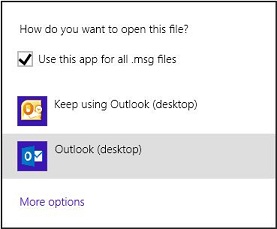
Windows 8.1 oder Windows 8
Klicken Sie mit der rechten Maustaste auf eine beliebige Datei mit der Dateinamenerweiterung „.msg" und klicken Sie dann auf „Öffnen mit" .
Im Feld Wie möchten Sie diese Datei öffnen? Klicken Sie im Dialogfeld auf die Option „Diese App für alle MSG-Dateien verwenden", um sie zu aktivieren.
Klicken Sie auf Outlook (Desktop) .
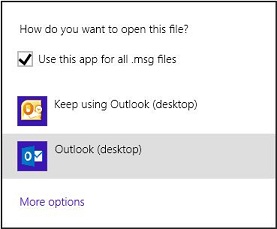
Windows 7
Klicken Sie mit der rechten Maustaste auf eine beliebige Datei mit der Dateinamenerweiterung .msg, zeigen Sie auf Öffnen mit und klicken Sie dann auf Standardprogramm auswählen .
Wählen Sie im Dialogfeld „Öffnen mit" die Option „Diese Art von Datei immer mit dem ausgewählten Programm öffnen" aus.
Wählen Sie dann Outlook (Desktop) aus und klicken Sie dann auf OK .
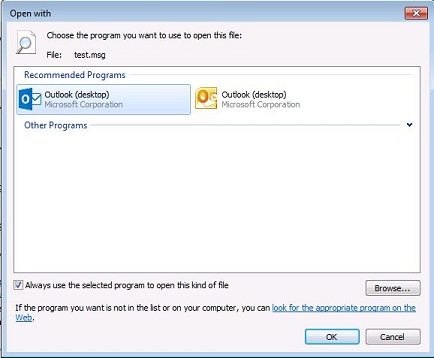
Weitere Informationen
Weitere Informationen zu Click-to-Run-Installationen von Office finden Sie auf der folgenden Microsoft-Website:
Überblick über Click-to-Run Die meisten Benutzer, die Office 2016 oder Office 2013 installieren, installieren Office mithilfe von Click-to-Run. Da Office Click-to-Run keine früheren Office-Versionen deinstalliert, verwenden Sie Office in einer Koexistenzkonfiguration. Wenn die frühere Office-Version nicht auf Ihrem Computer installiert sein muss und Sie nur Office 2016- oder Office 2013-Programme verwenden, sollten Sie die Deinstallation der früheren Office-Version in Betracht ziehen. Befolgen Sie diese Schritte, um eine frühere Version von Office zu deinstallieren:
Beenden Sie alle derzeit ausgeführten Office-Programme.
Starten Sie die Systemsteuerung .
Klicken Sie auf Programm deinstallieren .
Wählen Sie in der Liste der installierten Programme den Eintrag „Frühere Version von Office" aus und klicken Sie dann auf „Deinstallieren" .
Wenn Sie aufgefordert werden, zu bestätigen, dass Sie die frühere Office-Version entfernen möchten, klicken Sie auf Ja .
No comments:
Post a Comment